oracle数据库表的创建 1.docx
《oracle数据库表的创建 1.docx》由会员分享,可在线阅读,更多相关《oracle数据库表的创建 1.docx(13页珍藏版)》请在冰豆网上搜索。
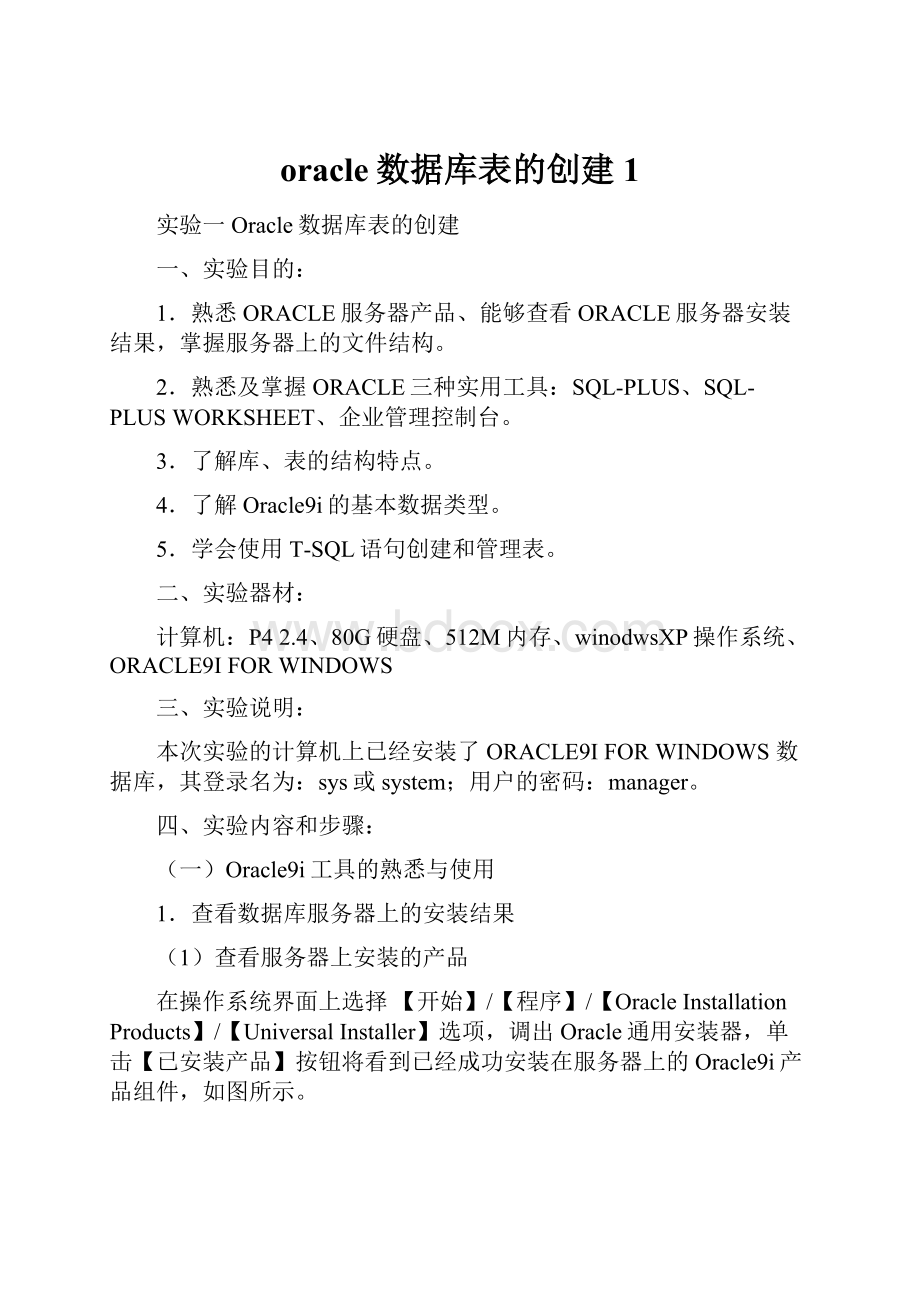
oracle数据库表的创建1
实验一Oracle数据库表的创建
一、实验目的:
1.熟悉ORACLE服务器产品、能够查看ORACLE服务器安装结果,掌握服务器上的文件结构。
2.熟悉及掌握ORACLE三种实用工具:
SQL-PLUS、SQL-PLUSWORKSHEET、企业管理控制台。
3.了解库、表的结构特点。
4.了解Oracle9i的基本数据类型。
5.学会使用T-SQL语句创建和管理表。
二、实验器材:
计算机:
P42.4、80G硬盘、512M内存、winodwsXP操作系统、ORACLE9IFORWINDOWS
三、实验说明:
本次实验的计算机上已经安装了ORACLE9IFORWINDOWS数据库,其登录名为:
sys或system;用户的密码:
manager。
四、实验内容和步骤:
(一)Oracle9i工具的熟悉与使用
1.查看数据库服务器上的安装结果
(1)查看服务器上安装的产品
在操作系统界面上选择【开始】/【程序】/【OracleInstallationProducts】/【UniversalInstaller】选项,调出Oracle通用安装器,单击【已安装产品】按钮将看到已经成功安装在服务器上的Oracle9i产品组件,如图所示。
(2)查看服务器的程序组
在操作系统界面上选择【开始】/【程序】可以看到安装完Oracle9i系统后的程序组有两类,一类是“OracleInstallationProducts”,另一类是“OraHome92”。
前者是通用安装工具,后者包括了八类程序组,如图所示。
(3)查看服务器的服务
安装完毕后,数据库服务器必须以后台服务的方式运行起来,才能保证给客户端(或用户)提供各种对数据的管理和操作功能。
当完成数据库服务器的安装后,基本的服务已经自动运行起来了,但还有些服务需要手工启动。
对后台服务的管理操作为:
双击【我的电脑】/【控制面板】/【管理工具】/【服务】选项,将出现该计算机上的所有服务列表,启动方式如果为“自动”表示该服务随数据库服务器的启动而启动。
如果状态栏为空,表明对应服务未启动,需要人工手动启动。
(4)服务器上的文件结构
数据库服务器上Oracle9i的文件结构如图所示。
从图中可看到在“Oracle”目录下有三个文件夹。
●admin:
该文件夹下面按照数据库系统标识名称建立子文件夹(如dbsepi),在每个子文件夹下存放有对该数据库的管理信息和日志文件。
●ora92:
存放的是整个数据库服务器的程序文件。
●oradata:
该文件夹下面按照数据库系统标识名称建立子文件夹(如dbsepi),在每个子文件夹下存放有该数据库的数据文件、控制文件、索引文件等。
2.SQLPLUS工具使用
(1)启动SQLPlus
在操作系统界面上选择【开始】/【程序】/【Oracle-OraHome92】/【ApplicationDevelopment】/【SQLPlus】选项,出现图所示的登录窗口。
SQLPlus是直接作用在Oracle数据库上的,要使用这个工具必须有一个合法的Oracle用户名和口令,才能进入SQLPlus工具,进行SQL命令的操作。
主机字符串使用了网络服务名dbsepi。
单击【确定】按钮,出现如图所示的窗口,表明已经进入SQLPlus工作环境。
SQLPlus工作环境是一个交互式操作环境,是一个行编辑工具。
用户可以在该环境下键入SQL命令并执行。
SQLPlus环境提供了5个菜单选项。
其中,【文件】菜单的功能是存取SQL命令或PL/SQL程序的文件,该文件的扩展名一般为.sql,也可以是.txt文件。
(2)SQLPlus的编辑器
可以使用两种编辑器键入命令或程序。
a.缓冲区编辑器
SQLPlus的编辑缓冲区一次只能编辑一行语句或命令。
在缓冲区编辑器中,可以输入3种类型的命令。
●SQL命令:
SQL语句。
●PL/SQL程序:
PL/SQL语言编写的程序。
●SQLPlus命令:
用来控制SQLPlus工具的运行方式。
b.外部编辑器
首先定义外部编辑器,然后调用外部编辑器。
定义外部编辑器的方法是:
从菜单栏中单击【编辑】/【编辑器】/【定义编辑器】选项,得到如图所示定义编辑器窗口。
在此窗口中,输入编辑器的名称即可(系统默认的外部编辑器为“Notepad”记事本),单击【确定】按钮完成定义编辑器的操作。
调用外部编辑器的方法是:
从菜单栏中单击【编辑】/【编辑器】/【调用编辑器】选项.
C.应用实例
通过以下的例子熟悉SQLPlus中编辑器和操作命令的使用方法。
●用SQL命令显示部门表的内容。
SQL>SELECT*FROMscott.dept;↙
屏幕将显示dept表中的内容。
●以dept.sql文件名保存当前缓冲区的内容。
SQL>SAVEdept.sql↙
屏幕将提示“已创建文件dept.sql”。
●清空缓冲区。
SQL>DEL↙
清空缓冲区意味着缓冲区中无可执行的命令,此时输入执行命令将有出错提示。
例如:
SQL>R↙
屏幕将提示“SP2-0103:
SQL缓冲区中无可运行的程序”。
●调入dept.sql文件到缓冲区(内存)。
有两种方式,一种通过文件菜单打开调入,另一种则通过GET命令调入。
用命令方式调入文件的操作如下:
SQL>GETdept.sql↙
屏幕将显示“1SELECT*FROMscott.dept;”。
●再次执行同样的SQL命令。
一旦文件内容调入到内存后,用符号“/”或“R”命令执行 即可。
6.SQLPLUSWORKSHEET工具使用
(1)启动SQLPlusWorksheet
在操作系统界面上选择【开始】/【程序】/【Oracle-OraHome92】/【ApplicationDevelopment】/【SQLPlusWorksheet】选项,出现登录窗口。
输入合法的Oracle用户名和口令、网络服务名,从下拉列表框中选择“Normal”身份连接。
单击【确定】按钮,出现如图所示的窗口,表明已经进入SQLPlusWorksheet工作环境。
(2)操作方式
SQLPlusWorksheet编辑器的操作很方便,可以使用窗口上方的菜单栏,也可以使用左边的图标。
(3)应用实例
在SQLPlusWorksheet中输入SQL命令显示部门表的内容。
操作步骤如下:
(1)在输入窗口中输入命令。
(2)单击【执行】图标执行命令,查看结果窗口的内容。
4.企业管理控制台的使用
(1)启动数据库管理器
●在操作系统界面上选择【开始】/【程序】/【Oracle-OraHome92】/【EnterpriseManagerConsole】选项,出现图所示的登录窗口。
选中【独立启动】单选钮,单击【确定】按钮。
●出现如图所示的窗口。
【数据库】节点下面是已经存在的数据库。
●单击【DBSEPI】数据库,将出现如图所示数据库连接信息窗口。
输入用户名、口令、服务以及连接身份,单击【确定】按钮,出现如图所示的窗口。
(2)方案管理器
方案管理器(也称模式管理器)的主要功能是对各种数据库对象进行管理。
逐级展开【方案】节点后,出现如图所示的窗口。
选中某个数据库对象后,单击鼠标右键或选择相应的菜单栏可以对该数据库对象进行任何管理,包括向数据表中录入数据等。
(3)安全管理器
安全管理器的主要功能是对用户、角色以及概要文件进行管理。
逐级展开【安全性】节点后,出现如图所示的窗口。
双击某个已知的用户名后,可以看到该用户所拥有的各种权限。
(4)存储管理器
存储管理器的主要功能是对数据文件、表空间、控制文件、日志文件等进行管理。
逐级展开【存储】节点后,出现窗口。
双击右窗口的某一项,可以查阅和修改具体的参数设置。
(二)创建数据库
(1)语法格式:
CREATEDATABASEdatabase_name
[CONTROLFILEREUSE]
[LOGFILE[GROUPn]('path\file_name')[SIZEn[K|M]
[REUSE]],…n]
[MAXLOGFILESn]
[MAXLOGMEMBERSn]
[MAXLOGHISTORYn]
[MAXDATAFILESn]
[MAXINSTANCESn]
[ARCHIVELOG|NOARCHIVELOG]
[CHARACTERSETcharset]
[NATIONALCHARACTERSETcharset]
[DATAFILE'path\file_name'[SIZEn[K|M][REUSE]]
[AUTOEXTEND[OFF|ON[NEXTn[K|M]MAXSIZE[UNLIMITED|n[K|M]]]]]]
参数的含义:
“database_name”:
创建的数据库名称。
XX文库-让每个人平等地提升自我“CONTROLFILESREUSE”:
重用已经存在的控制文件。
“LOGFILE”:
指定重做日志文件名和重做日志组名。
“MAXLOGFILS”:
最大的重做日志组数量。
“MAXLOGMEMBERS”:
每个重做日志组中最大的日志文件数。
“MAXLOGHISTORY”:
可以自动归档的最大日志文件数量。
“MAXDATAFILES”:
数据文件的最大数量。
“MAXINSTANCES”:
数据库中可以同时打开的例程数。
“ARCHIVELOG”:
采用归档模式。
“NOARCHIVELOG”:
不采用归档模式。
“CHARACTERSET”:
指定使用的字符集。
“DATAFILE”:
指定数据文件名。
“AUTOEXTEND”:
子句用于指定数据文件自动扩展。
【实验内容】
1.使用OEM创建数据库STUxxxx(xxxx为自己学号的后四位),参数自定。
2.在STUxxxx数据库中使用T-SQL语句创建如下的表结构:
(1)学生情况表(XS)结构
列名
数据类型
长度
可否为空
默认值
说明
xh
Char
7
否
无
主键
xm
Char
8
否
无
xb
Char
2
否
无
男1,女0
cssj
date
4
否
无
bj
Char
5
是
‘41021’
zxf
number
1
是
无
bz
long
16
是
无
(2)课程表(KC)结构
列名
数据类型
长度
可否为空
默认值
说明
kch
Char
3
否
无
主键
kcm
Char
20
否
无
kkxq
number
1
否
1
只能为1~8
xs
number
2
否
无
xf
number
1
否
0
(3)学生与课程表(XS_KC)结构
列名
数据类型
长度
可否为空
默认值
说明
xh
Char
7
否
无
主键
kch
Char
3
否
无
主键
cj
number
3
是
0
xf
number
1
是
0
3.分别用不同的方法向表中输入数据:
学生情况表(XS)
学号
姓名
性别
出生日期
专业
总学分
备注
4102101
王林
1
1983-1-23
计算机
40
NULL
4102102
吴荣华
0
1984-3-28
计算机
44
NULL
4202103
张强
1
1981-11-19
电子
NULL
NULL
4202110
王向荣
1
1980-12-9
电子
50
NULL
4202221
李丽
0
1982-7-30
电子
NULL
NULL
4302101
刘明
1
1982-10-18
自控
38
NULL
4402130
叶凡
1
1983-11-18
数学
46
转专业学习
课程表(KC)
课程号
课程名
开课学期
学时
学分
101
计算机基础
1
48
3
102
C语言
2
80
5
103
数据库
4
64
4
201
离散数学
6
64
4
202
计算机网络
7
64
4
301
软件工程
6
64
4
学生与课程表(XS_KC)
学号
课程号
成绩
4102101
101
80
4102101
102
89
4102101
103
78
4102102
101
57
4102102
102
67
4202103
103
90
4202110
101
85
4202110
102
91
4202221
101
69
4402130
101
78
4402130
103
74
五、思考
1.oracle数据库的逻辑结构和物理结构层次关系?
2.请比较oraclesqlplus及sqlplusworksheet的异同?
3.比较用OEM创建数据库表和SQL创建数据库表的异同?
4.小结实验心得体会?